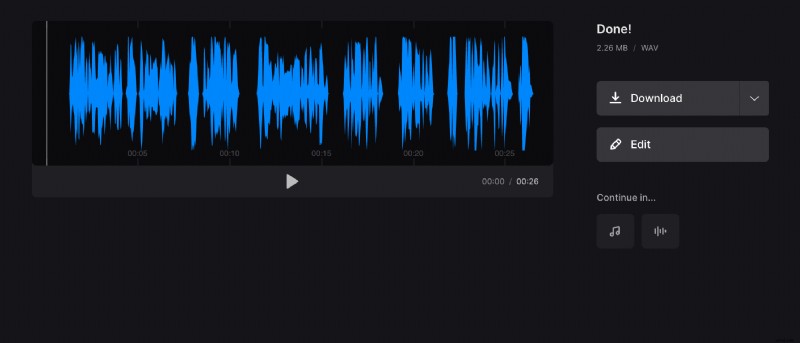Extraer audio de un archivo de video en tres pasos
...Pero quieres tenerlo por separado de todos modos. Y la única opción para obtenerlo es cortar el audio del video.
Es una tarea sencilla de realizar utilizando nuestro sencillo servicio.
No es necesario descargarlo e instalarlo, ya que funciona en línea. Puede usarlo de forma totalmente gratuita y no requiere ningún esfuerzo. Pero lo mejor de todo es que mientras editas un archivo, ¡la calidad sigue siendo la misma!
Así es como puede extraer fácilmente audio de un video en Android, iPhone, Windows o Mac.
-
Subir cualquier grabación
Abra el extractor de audio de Clideo, luego haga clic en el botón azul "Elegir archivo" y elija un MP4, MOV, AVI o cualquier otro archivo de su dispositivo. En una computadora, también puede simplemente arrastrar el video desde la carpeta a la página.
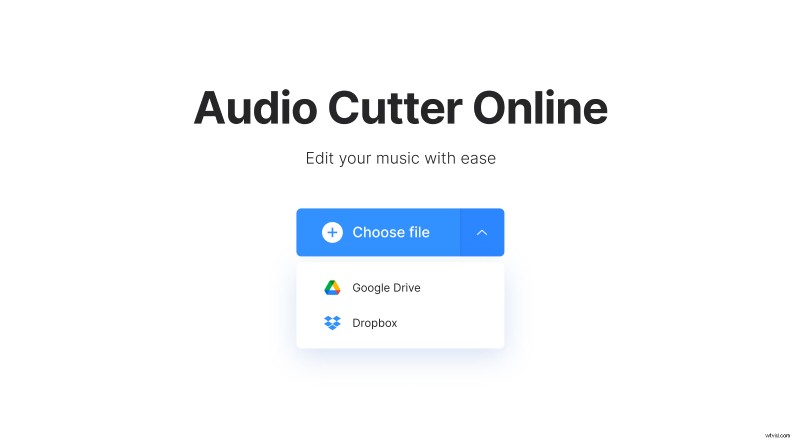
Abra todo el menú desplegable a la derecha del botón grande. También habrá una opción para seleccionar el contenido almacenado en su Dropbox o Google Drive.
-
Consigue tu música
Una vez que se carga, observe que la opción "Extraer seleccionado" está seleccionada de forma predeterminada. Mueva los marcadores amarillos para seleccionar la sección que desea guardar. También puede anotar el segmento de tiempo exacto en los campos debajo de la opción "Cortar desde".
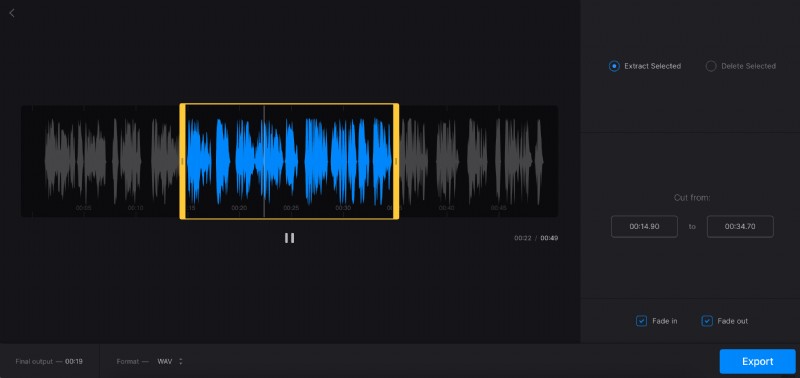
Marque las casillas "Fade in" y "Fade out" si desea que el audio comience y finalice gradualmente.
Con la otra opción, "Eliminar seleccionado", puede cortar la parte central del audio y combinar las secciones anteriores y posteriores. Marcar la casilla Crossfade hará que la transición entre las partes restantes sea más suave.
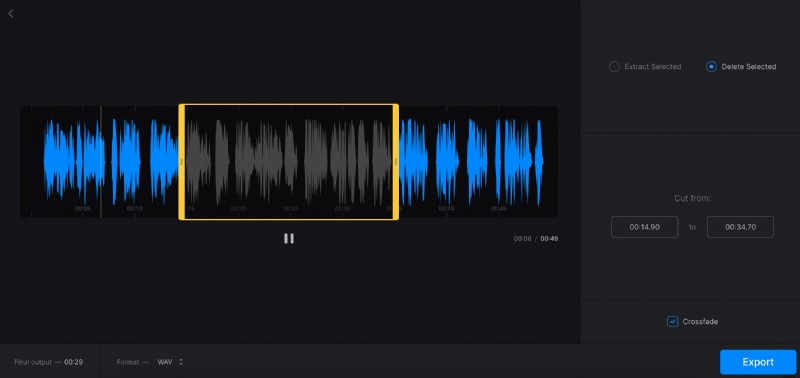
El formato predeterminado es MP3, pero puedes cambiarlo en la parte inferior izquierda.
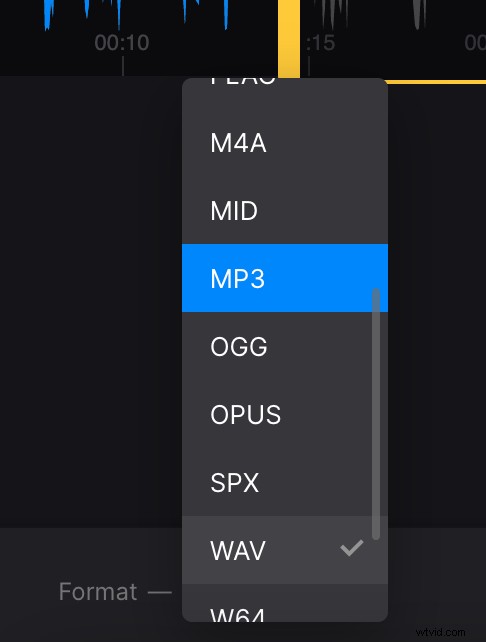
Después de terminar de editar, haga clic en el botón "Exportar".
-
Guardar el audio copiado
En esta pantalla puede escuchar el resultado de la edición y descargarlo directamente a su dispositivo o almacenamiento en la nube. En caso de que quieras recortarlo algo más o, por el contrario, añadir más tiempo, puedes hacer clic en el botón “Editar” y te regresará al paso anterior.